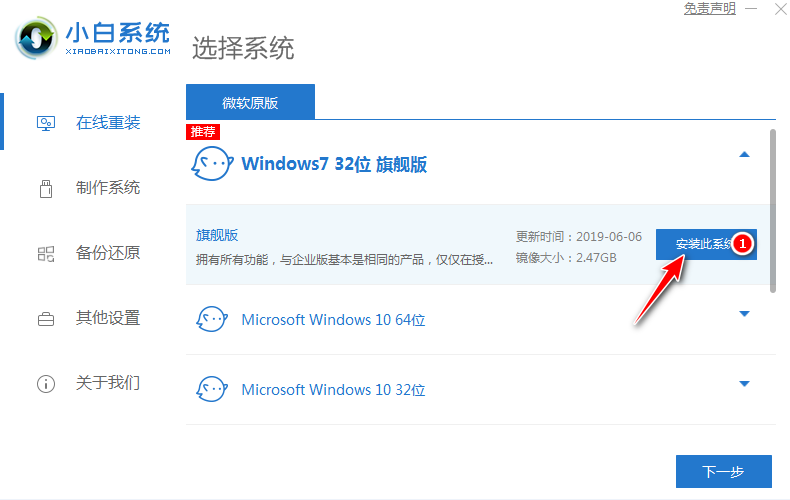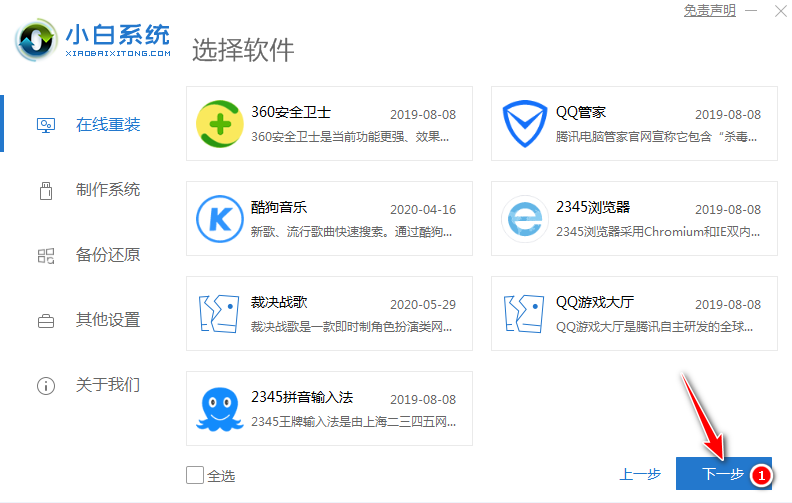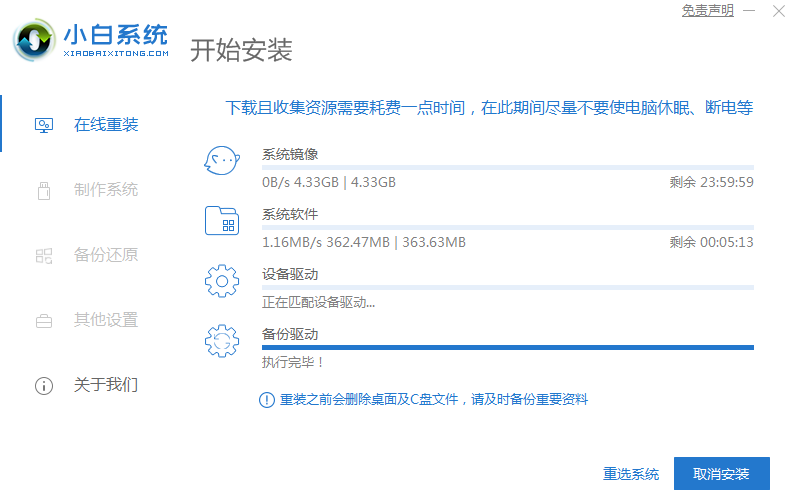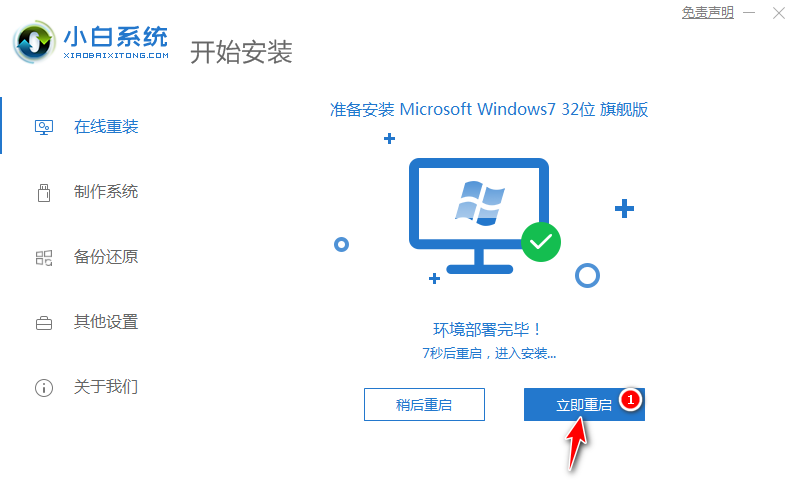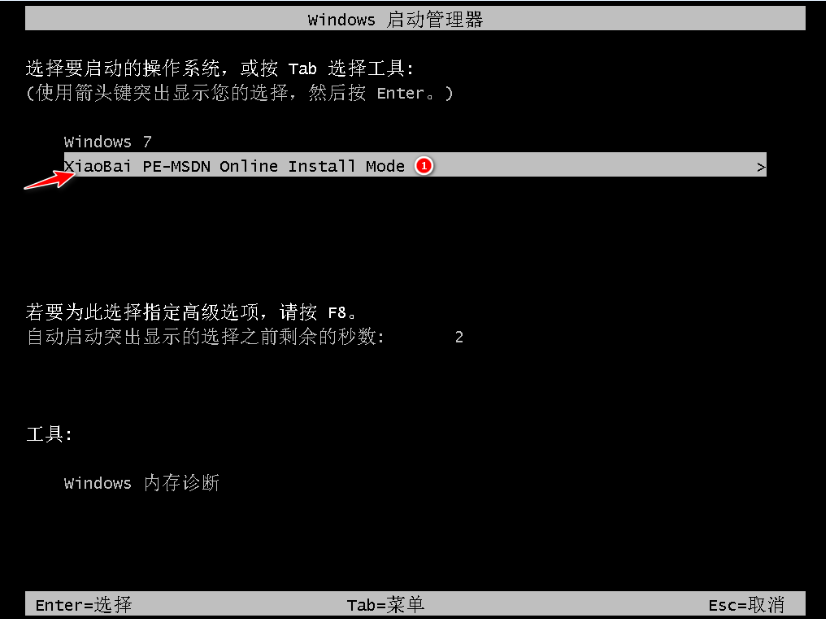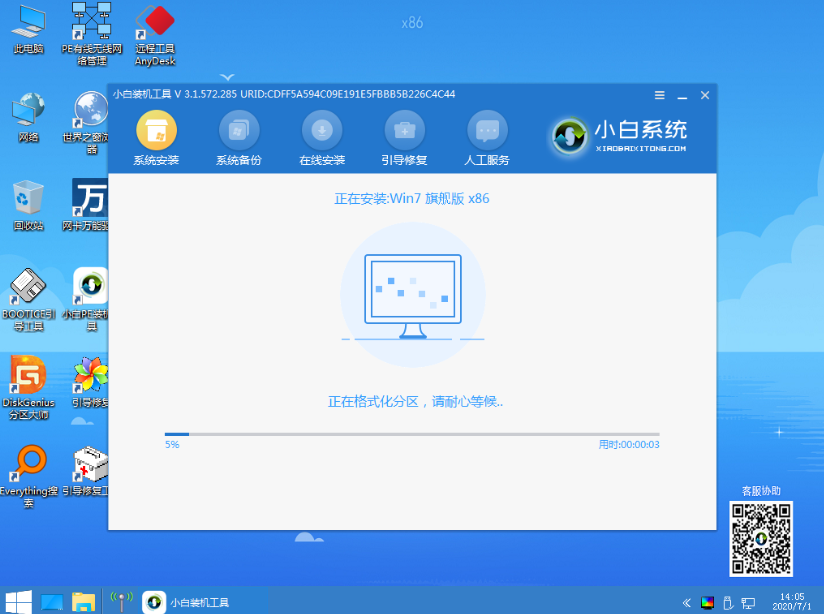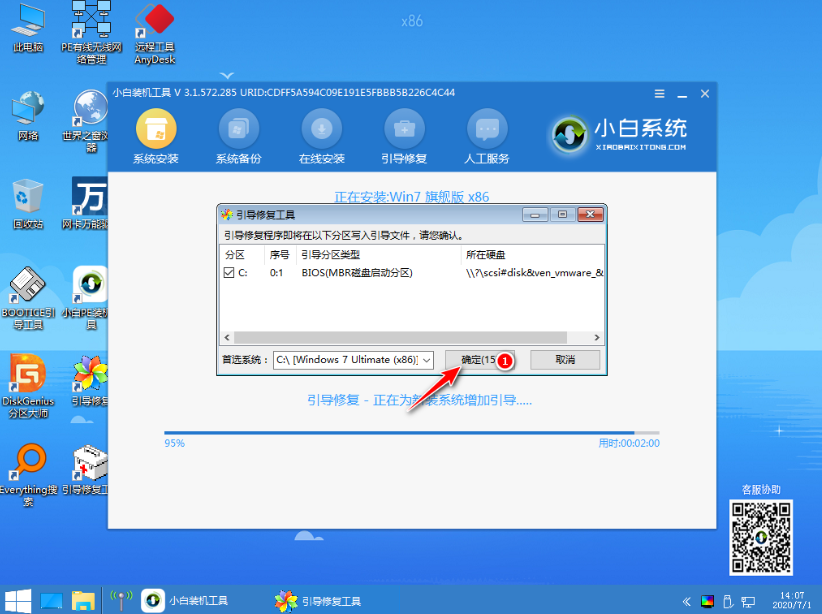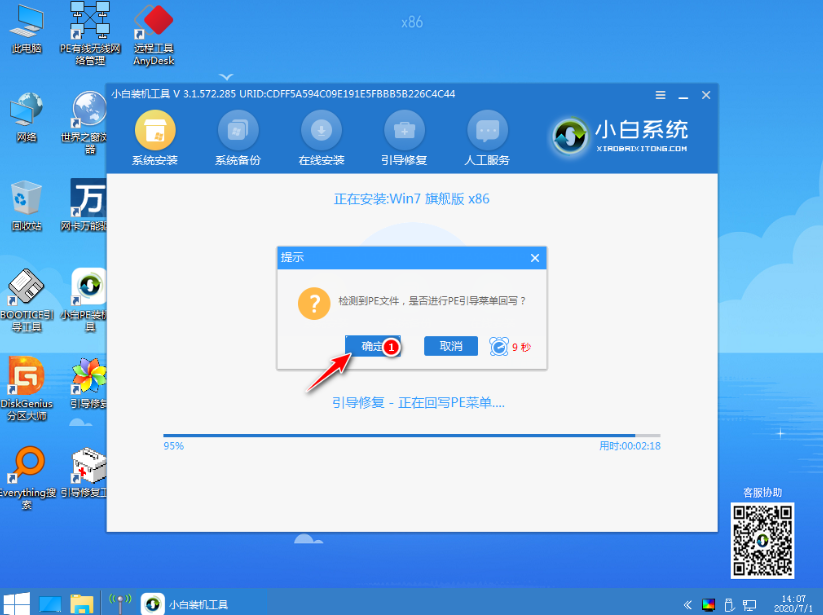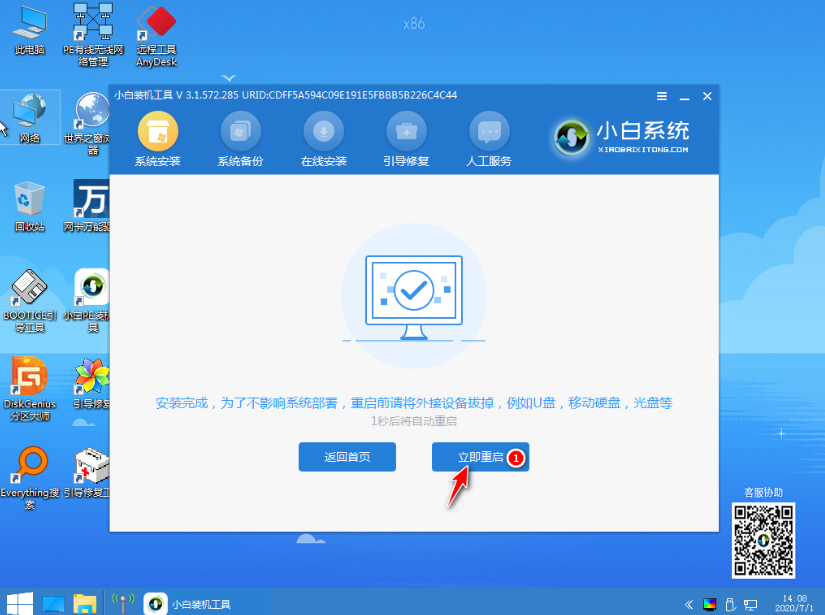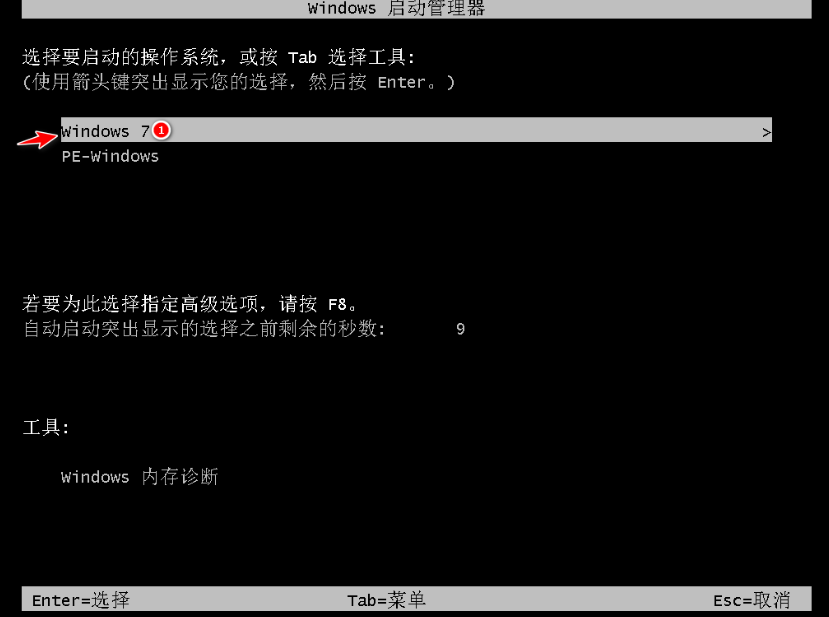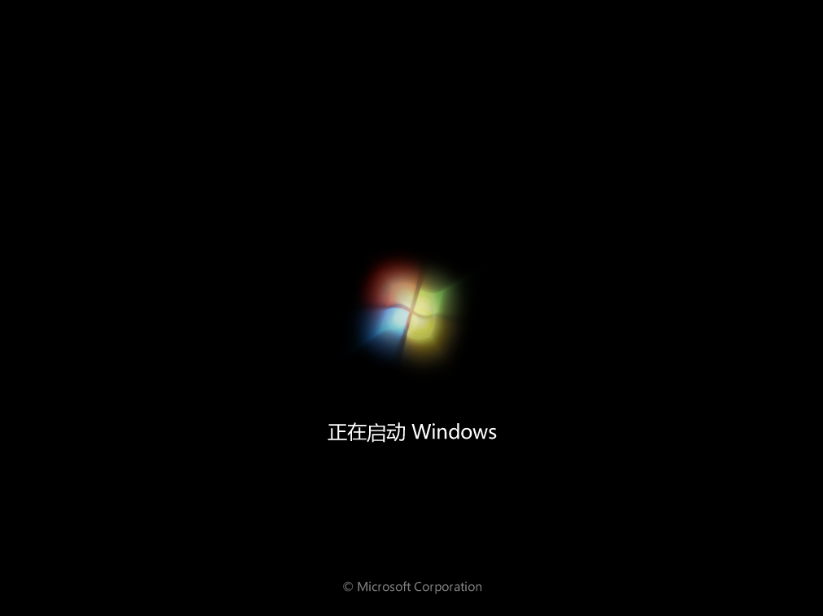小白系统在线技嘉b460m安装win7图文教程
|
现在的电脑品牌太多了,有技嘉、惠普、联想、华为、还有更贵的苹果。当然我们今天讨论的是 win7 系统安装方式,所以可以把苹果除外(其实苹果也可以重装 Windows 7)。今天以技嘉b460m安装win7为例来给大家讲解如何重装系统。 技嘉b460m重装win7步骤: 1、打开小白系统官网(www.xiaobaixitong.com)下载小白一键重装软件。 2、启动软件后在软件中选择在线重装,选择 Windows 7 系统并点击下一步进行安装。 3、在选择软件中,您可以安装或者取消选择预装软件。一般建议安装个 360安全卫士或者QQ管家,方便进系统后优化。 4、接下来软件就开始执行下载系统及部署选项了。 5、软件下载完成后会自动部署,部署完成后提示选择立即重启。 6、重启电脑后,在启动菜单中我们选择第二个 XiaoBai PE-MSDN 菜单,按回车进。 7、在 PE 系统中小白装机工具会自动安装,请根据提示操作即可。 8、在弹出的提示修复引导中,我们选择 C 盘修复。 9、在添加 PE 回写菜单中选择确定。 10、安装完成后正常重启电脑即可。 11、重启电脑后在启动菜单中选择 Windows 7 系统进系统。 12、接下来就耐心等待系统进行安装即可,重装系统会多次重启电脑,这都是正常现象。 13、安装完成后就可以直接进电脑桌面啦。 小白软件在线技嘉b460m安装win7图文教程你学会了吗?一般在重装系统后我们需要对系统进行优化并激活和更新相关驱动等等,这样使用起来才会比较流畅。 标签: 技嘉b460m安装win7技嘉安装win7系统技嘉b460m重装win7步骤 |